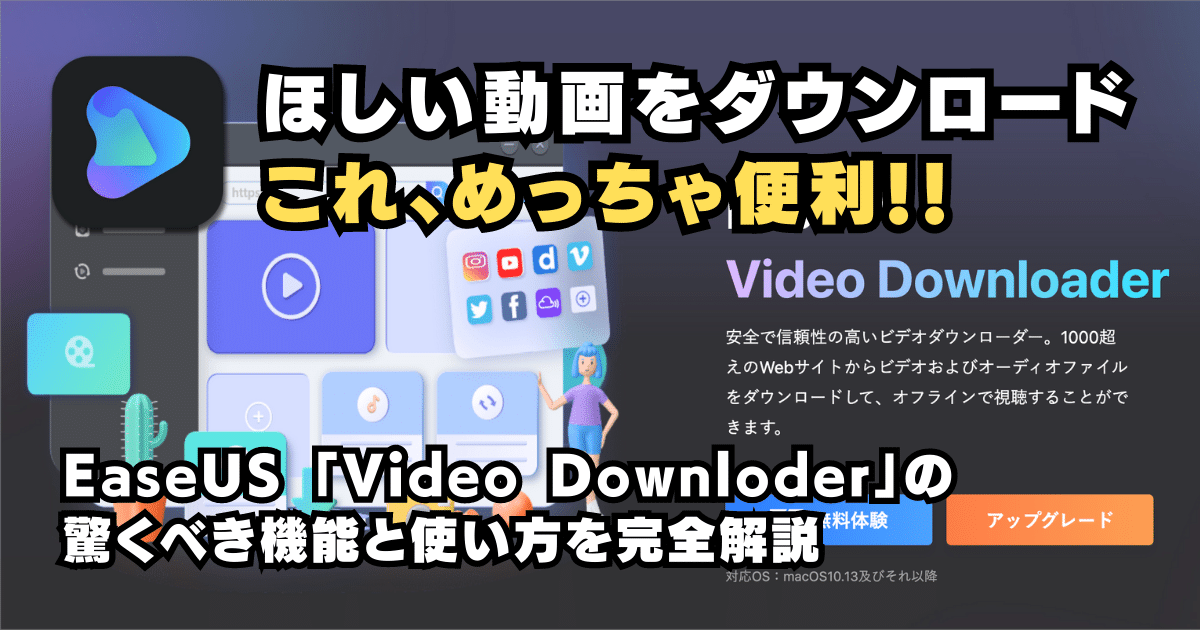こんにちは、ルーティンラボ管理人のせなお(@rutinelabo)です!最近は動画サイトがかなり普及していて、魅力的なコンテンツもかなりたくさんありますね!そんなもたまにダウンロードしておきたいことってあるかと思います。しかし、動画をダウンロードするためのソフトっていくつかありますが、フリーのものは結構使い勝手が悪いものも…
今回紹介する「EaseUS Video Downloader」を使えば、URLの入力だけであっという間に、Webサイトの動画をダウンロードすることができます。
この記事では、初心者の方にも簡単に理解ができるようにその使い方やメリット、そして注意点を詳しく、解説していきます!
この記事はこんな内容
「EaseUS Video Downloader」の紹介
動画サイトから動画や音声のコンテンツのダウンロード方法
この記事を書いた人

私的利用で動画をダウンロードしたい時が結構ある
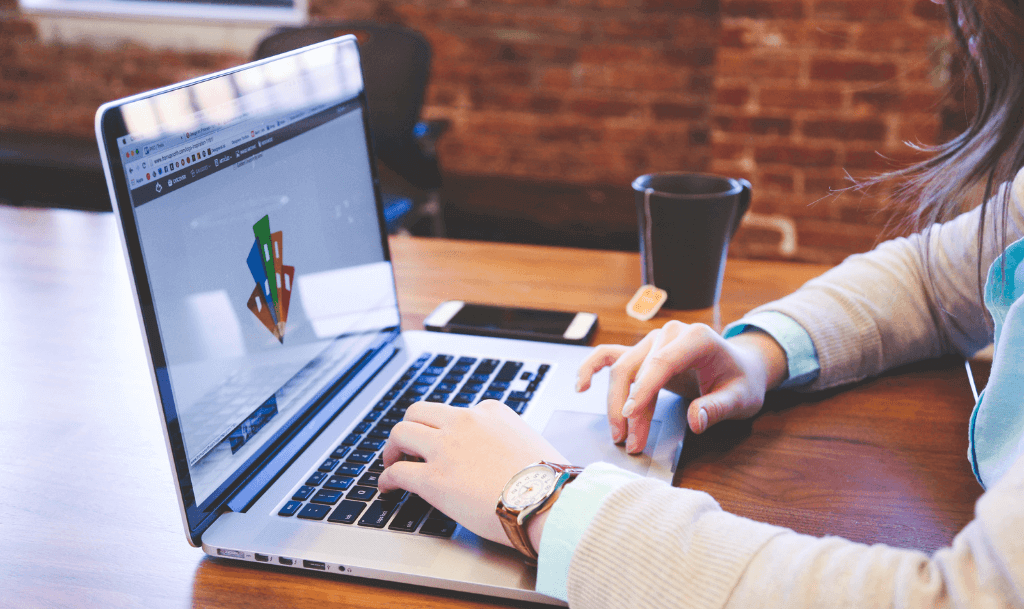
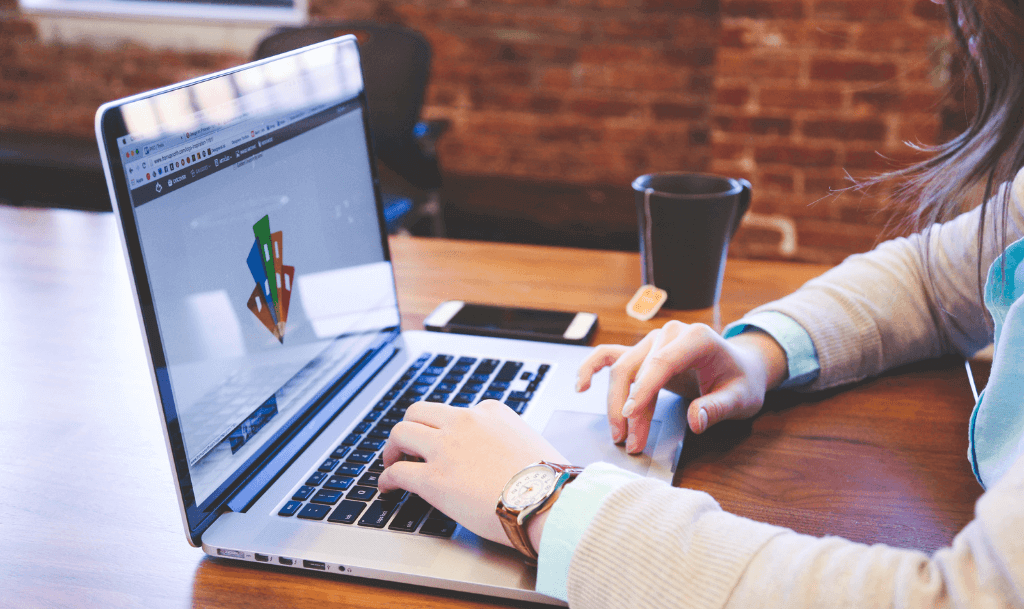
動画サービルコンテンツから動画をダウンロードしたいと思ったことはありますか?
YouTubeを始めとする、さまざまなサイトで気に入った動画や音源を見つけたけど、オフラインでの視聴や編集のためにダウンロードしたいと思ったことは誰しもあるはず。
しかし、どのツールを使えば安全かつ、高画質でダウンロードできるのか、意外と困る場面は結構ありますよね…
動画ダウンロードツール 「EaseUS Video Downloader」について
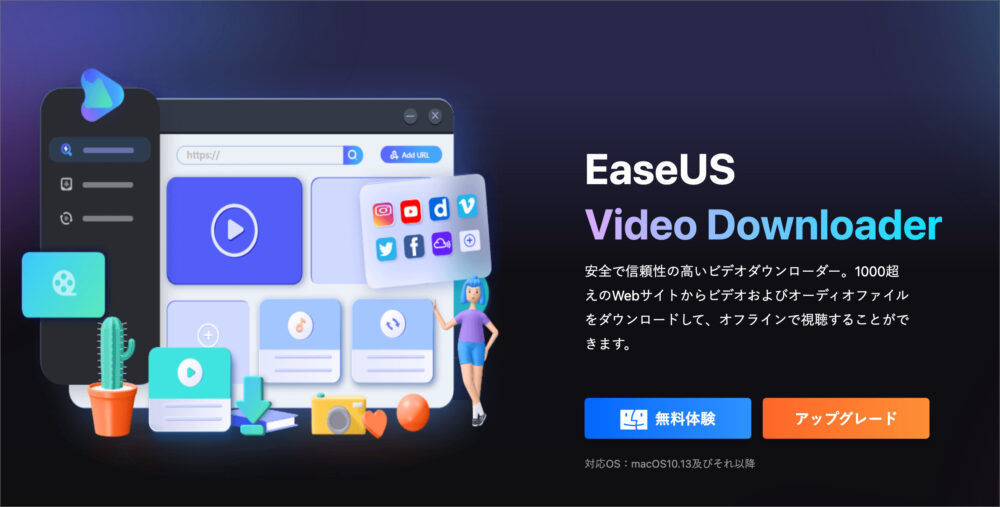
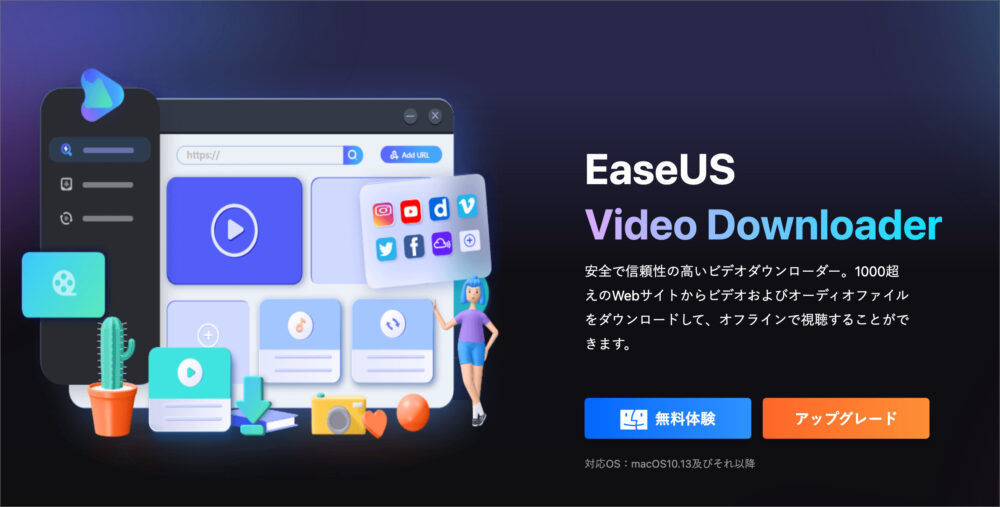
動画コンテンツのダウンロードに関する悩みを解決してくれるツールがあります。それがEaseUSが提供している「EaseUS Video Downloader」です。
このツールは、1000以上のWebサイトからビデオやオーディオファイルをダウンロードできる信頼性の高いツールです。
このツールの魅力的なところが、多様なサイトに対応しているだけでなく、高画質の動画もサクサク簡単にダウンロードすることができる点にあります。
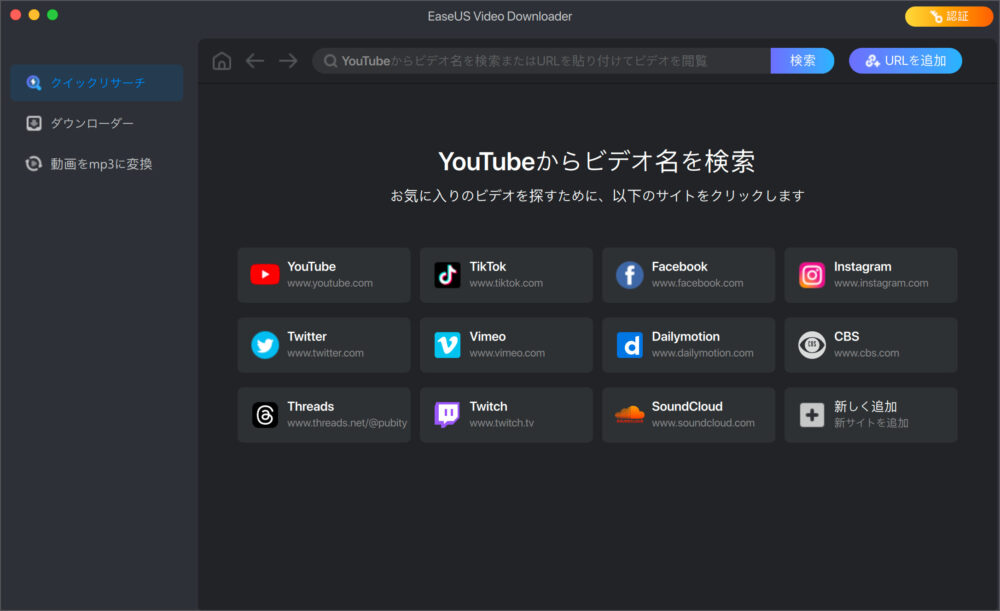
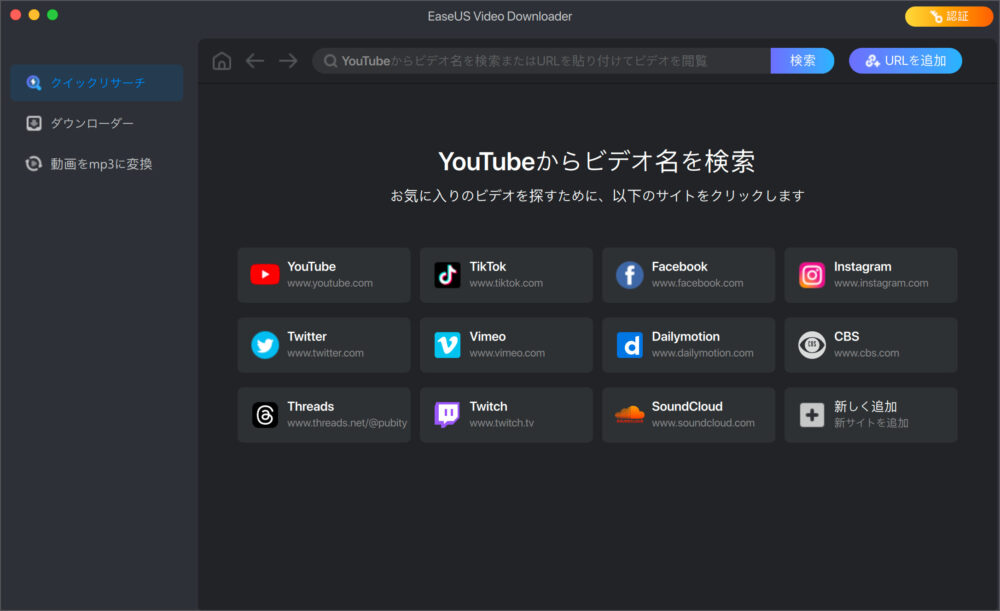
また、Mac、WIndowsにそれぞれ対応しており、そのユーザーに対しても対応できるようにソフトが準備されています。ソフト自体も直感的に操作がしやすいUIになっており、かなり便利なツールで対応サイトも以下の通りです。
TwitterアプリとWebブラウザば版の比較
- YouTube
- Vimeo
- Dailymotion
- CBS
- Bilibili
- Twitch
- SoundCloud
「EaseUS Video Downloader」の料金について
「EaseUS Video Downloader」のライセンス価格についての紹介です。
有料ライセンスは、「1ヶ月間」「1年間」「永久版(買切り)」の3つのプランがあり、価格に関しては以下の通りです。
| プラン | ダウンロード制限 | 利用可能な画質 | 価格 |
|---|---|---|---|
| 無料版 | 5アイテムのみ | 最大720p/360p | 無料 |
| Pro版 | 無制限 | HD/4K/8K | 2,629円(税込) |
| 1年間版 | 無制限 | HD/4K/8K | 3,949円(税込) |
| 永久版(買切り) | 無制限 | HD/4K/8K | 6,589円(税込) |
無料版で実際に使ってみる事もできますが、ダウンロードする回数に制限があったり、画質が最大720pまでと使用の幅が狭まります。
有料ライセンスを購入することで、、さらに多くの機能やサポートを受けることができます。長期的に使用する場合には、「1年間」「永久版」の方がコスパが優れているので、使用頻度や機関によって対象が異なります。
また、「30日間内の返金保証」のありますので、まずは実際に使ってみてみるのもアリかと思います。
\ダウンロードはこちらから/
おすすめできる人、おすすめできない人
実際に「EaseUS Video Downloader」を使ってみて、個人的におすすめできる人とそうでない人もいるかと感じました。
普段からどの頻度でメディアから動画や音声をダウンロードするのか、などおすすめできる人、できない人が分かれるので、それを参考にして頂けたらと思います。
このツールは、動画のダウンロードを頻繁に行う方や、高画質の動画を求める方、動画編集で動画素材を必要な方には特におすすめです。
「Video Downloader」をおすすめできる人
- 頻繁に多くのサイトから動画をダウンロードしたい人
- 高画質(HD/4K/8K)の動画をダウンロードしたい人
- 動画編集やオフラインでの視聴を目的とする人
- 著作権について熟知している人
一方で、たまにしか動画をダウンロードしない方にとっては、有料プランをいきなり使ってしまうと、コストパフォーマンスが下がってしますかと…まずは、体験版の利用をおすすめします。
「Video Downloader」をおすすめできない人
- たまにしか動画をダウンロードしない人
- 無料でダウンロードソフトの利用を希望する人
- YouTubeの有料プランに加入済みの人
- 著作権のリスクを負いたくない人
動画ダウンロードに関する注意点


「EaseUS Video Downloader」を使用する上での、注意点もあるのでしっかり押さえておきましょう。
本ツールを使用する上で、著作権に関する問題、ダウンロードや信頼性のあるソースからのダウンロードなど、使用する上での注意が必要な箇所もたくさんあります。
簡単にまとめたものが以下の通りです。
動画ダウンロードの注意ポイント
- 著作権の尊重:ダウンロードした動画やオーディオは、私的利用のみを目的として使用してください。商用利用や再配布は、著作権の侵害となる可能性があります。例:YouTubeの音楽動画をダウンロードして、自分のウェブサイトやSNSで再アップロードする行為
- ダウンロード制限:体験版を使用している場合、ダウンロードできるアイテム数や画質に制限があります。無制限のダウンロードや高画質の動画をダウンロードする場合は、Pro版の購入を検討してください。
- 安全なソースの利用:不正なウェブサイトや疑わしいコンテンツのダウンロードは避けてください。コンピュータのセキュリティを確保するため、信頼性のあるソースからのみダウンロードを行うようにしましょう。
今回紹介しているツールを使用する際の注意点で特に大きく注意が必要なところが、それぞれの動画サイトからで動画をダウンロードする際の著作権の問題です。
動画の安全性や映画などのコンテンツを違法アップロードをわかっていながら、ダウンロードすることも法律にて厳しく取り締まっていますので、動画の取り扱いには、注意しながら使用するようにしましょう!
YouTube利用規程(日付: 2023年6月1日)|著作権についてのルール
このセクションは、本サービスにコンテンツを提供するお客様が対象です。コンテンツをアップロードすることで YouTube に付与することになる許諾の範囲を明確にし、他人の権利を侵害するコンテンツをアップロードしないことへの同意を規定しています。
著作権についてのルール
クリエイターは、自作の動画または必要な許諾を得た動画のみアップロードできます。つまり、必要な許諾を受けずに自作ではない動画をアップロードしたり、他者が著作権を所有しているコンテンツ(音楽トラック、著作権保護された番組の一部、他のユーザーが作成した動画など)を自分の動画で使用したりすることはできません。
「EaseUS Video Downloader」の使い方はこちら


それでは「EaseUS Video Downloader」の使い方についての解説をしていきます。
「EaseUS Video Downloader」のインストールについて
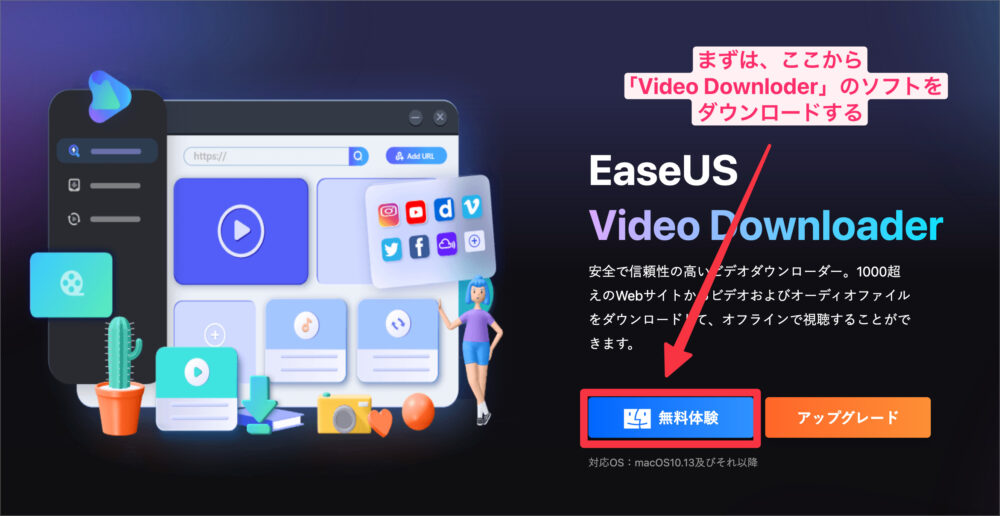
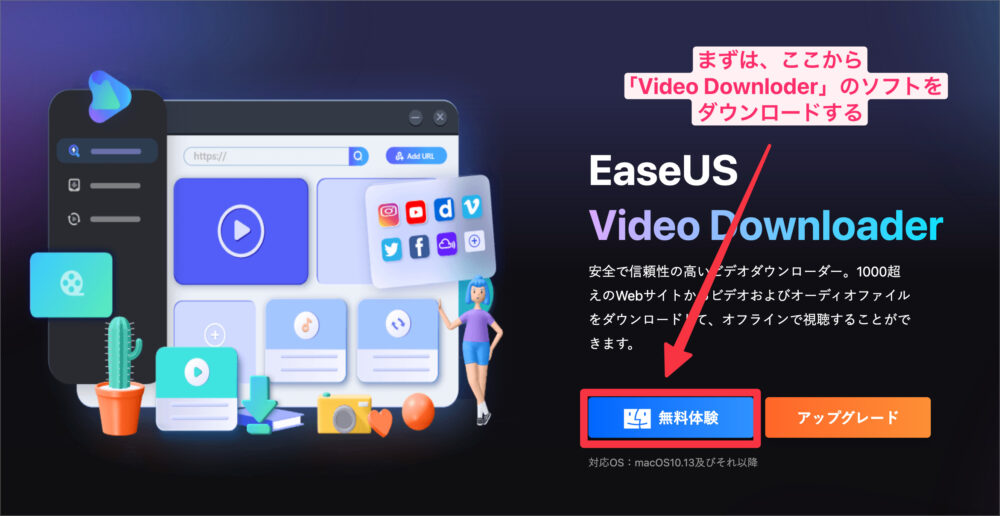
まずは「Video Downloader」をダウンロードします。公式サイトに移動してソフトのダウンロード作業を行いましょう。
>>「EaseUS Video Downloader」をダウンロードする
有料ライセンスの認証作業について
有料ライセンスを購入する場合には、公式サイトトップの「アップグレード」をクリックし、購入手続きを進め、「ライセンスコード」の発行作業を行いましょう。
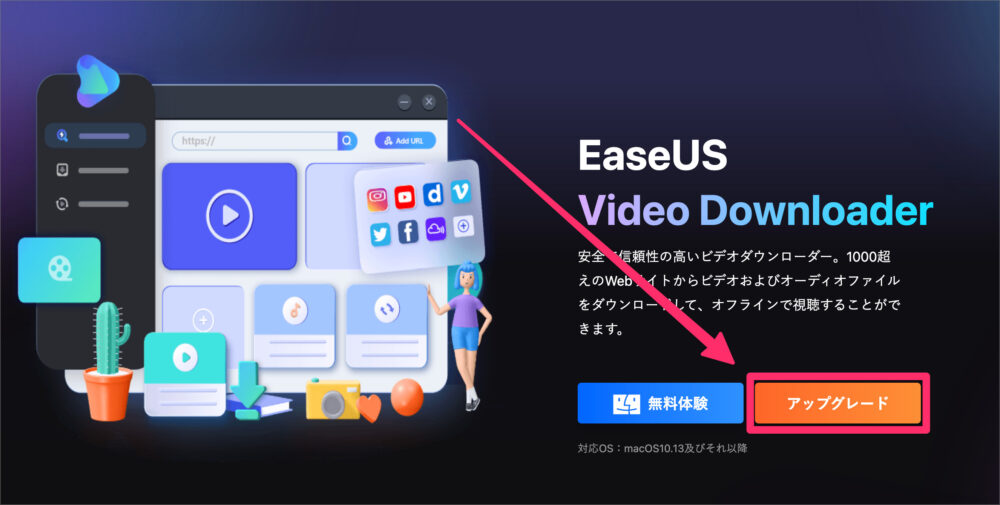
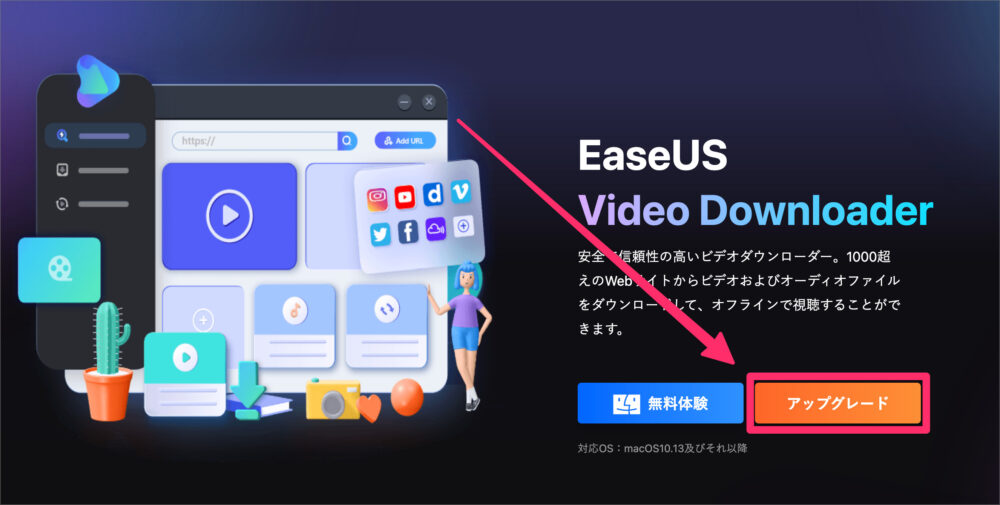
発行したライセンスコードはソフトを起動して、読み込み作業を行います。
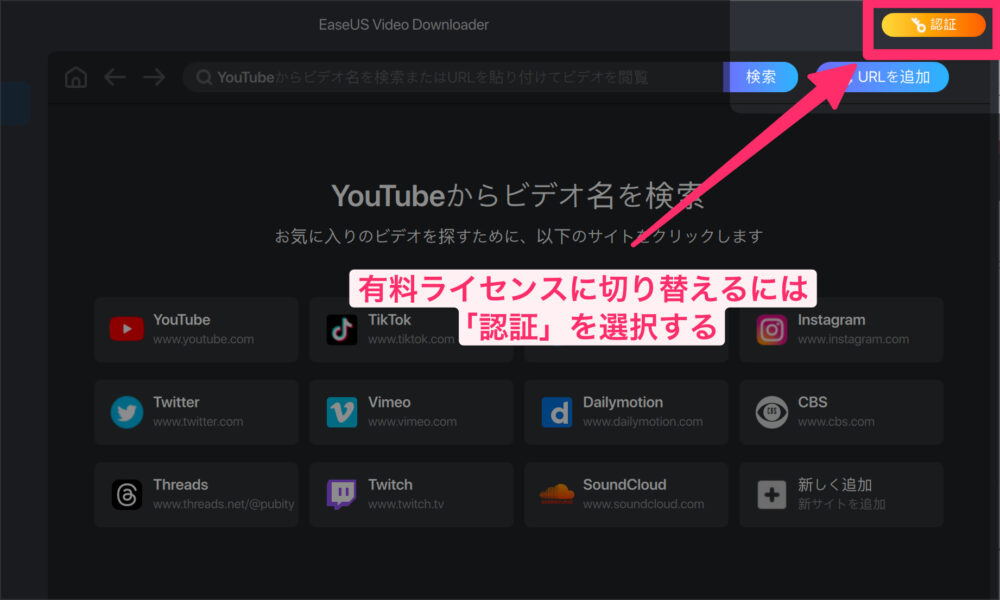
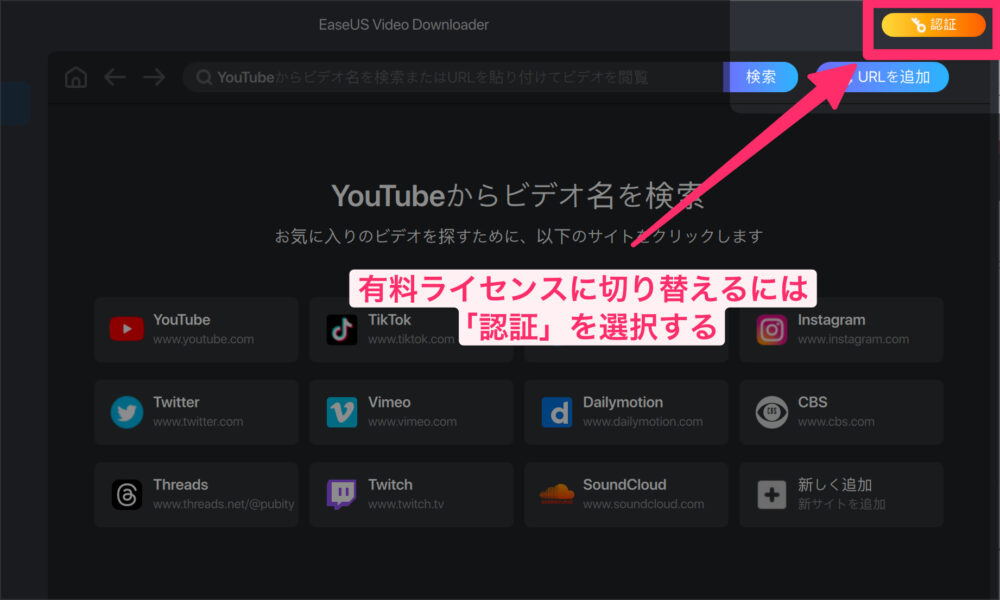
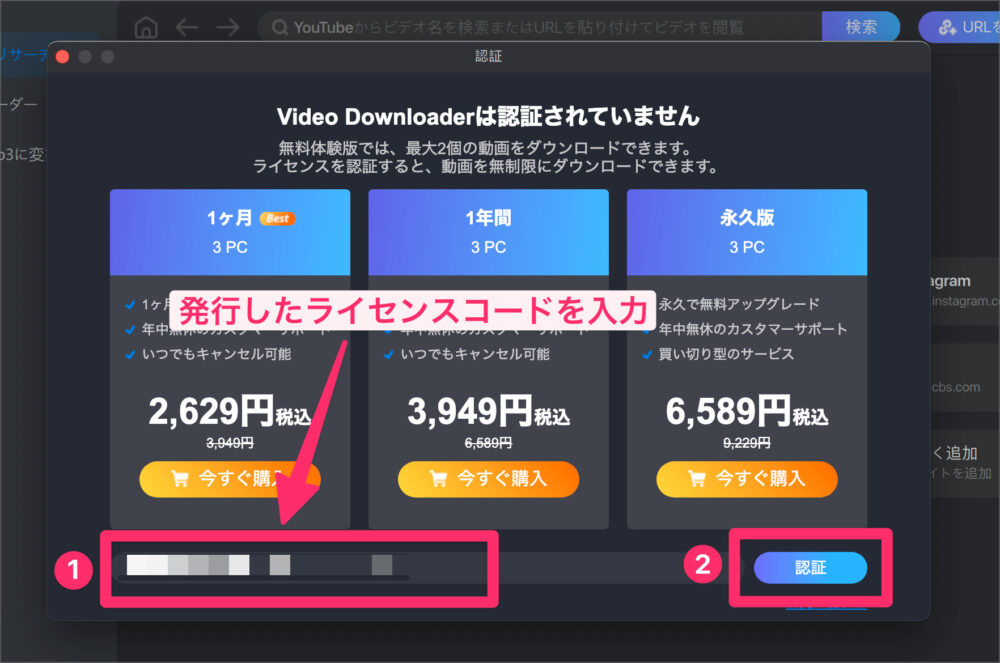
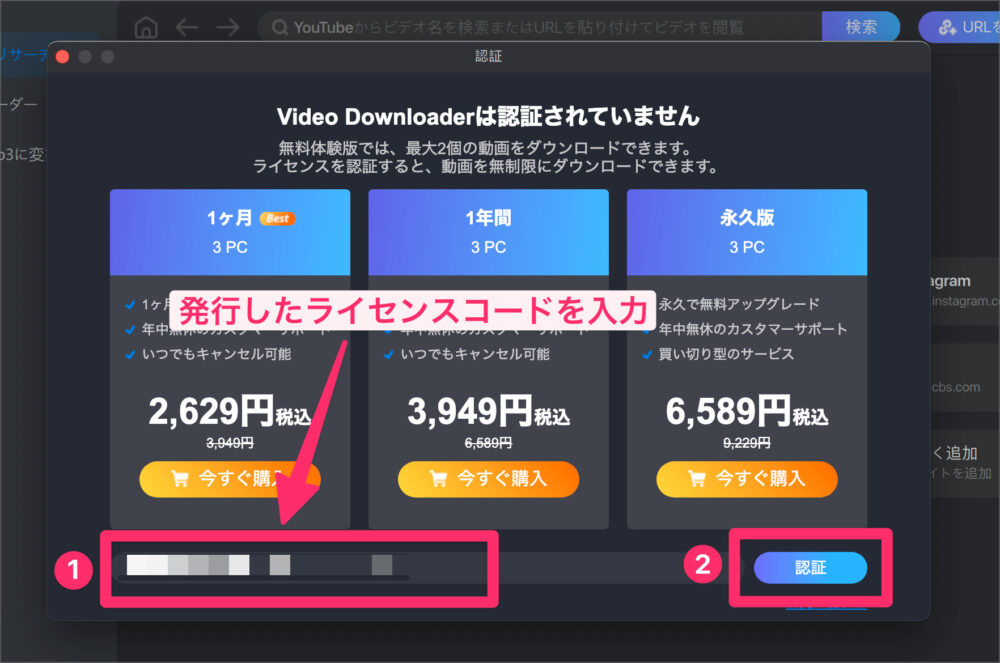
最後にライセンスコードが正しく読み込まれると以下のような画面になります。この作業にて、有料版「Video Downloade」の使用が可能となります。
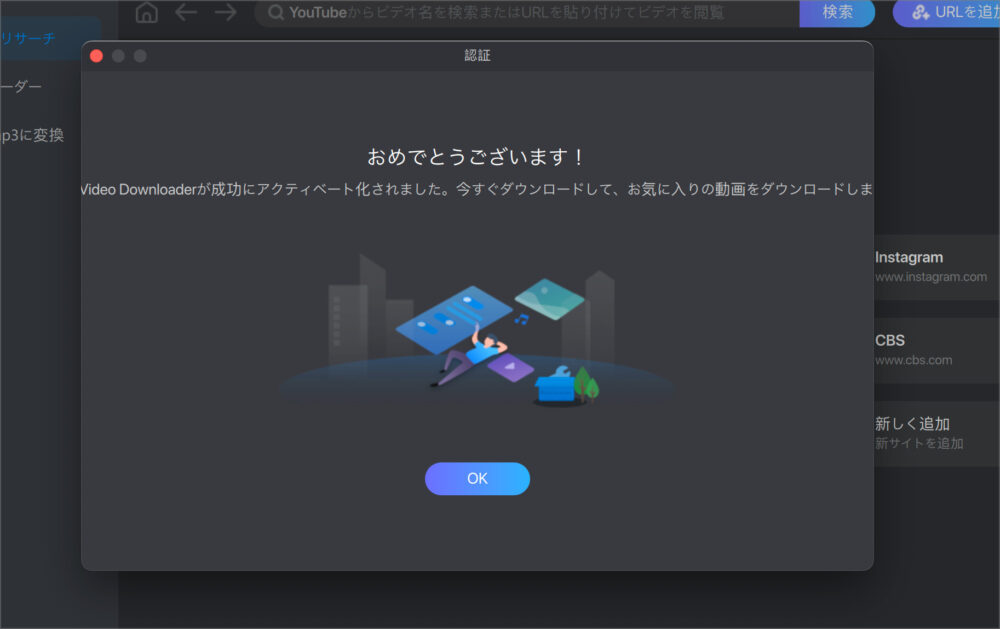
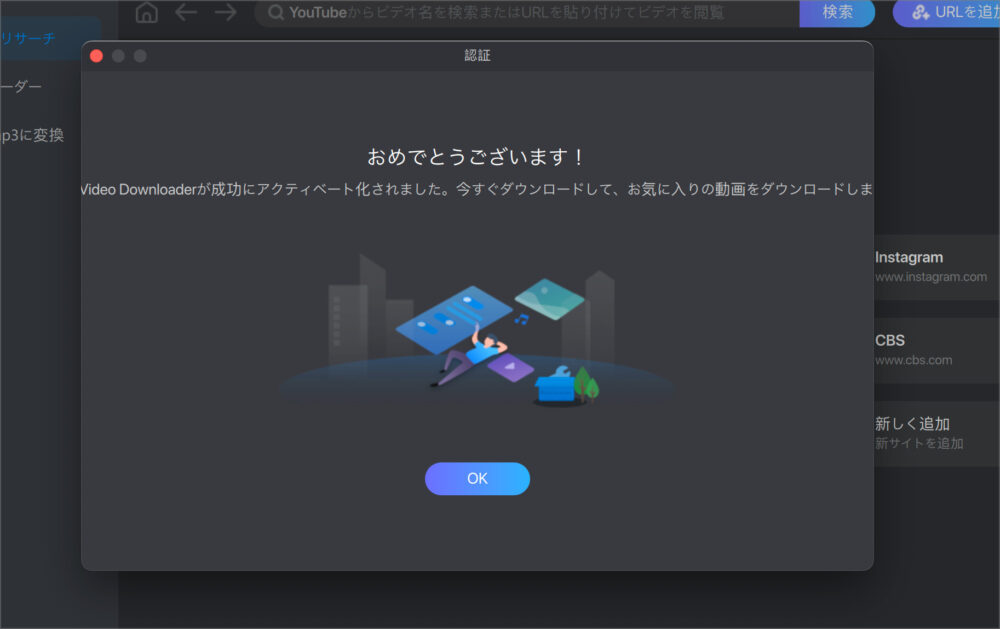
実際にYouTube動画のダウンロードしてみる
それでは、実際に使っていきましょう。今回はYouTubeにある動画をダウンロードしていきます。
使い方は非常にシンプルなので、で、URLをコピーし、貼り付け作業だけの簡単なものになっています。その他のサイトで使用する場合には、基本的な操作は同じようなものになるかと思いますので、参考にしてみてください。
ダウンロード手順は以下の通り
- YouTubeに移動してURLをコピーする
- EaseUS Video Downloaderを開き、URLをペーストする
- 希望する画質を選択し、ダウンロードを開始
- ダウンロードした動画を確認する
このように、簡単なステップでYouTubeから動画をダウンロードすることができます。
step
1YouTubeに移動してURLをコピーする
まずは、ダウンロードしたい動画のURLをコピーします。
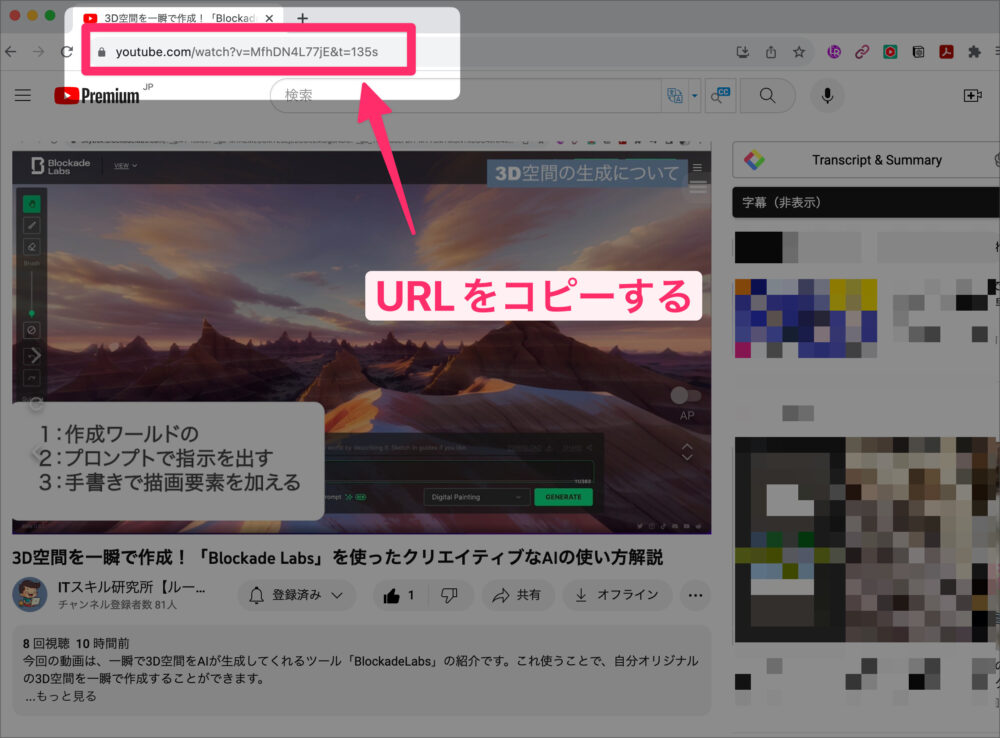
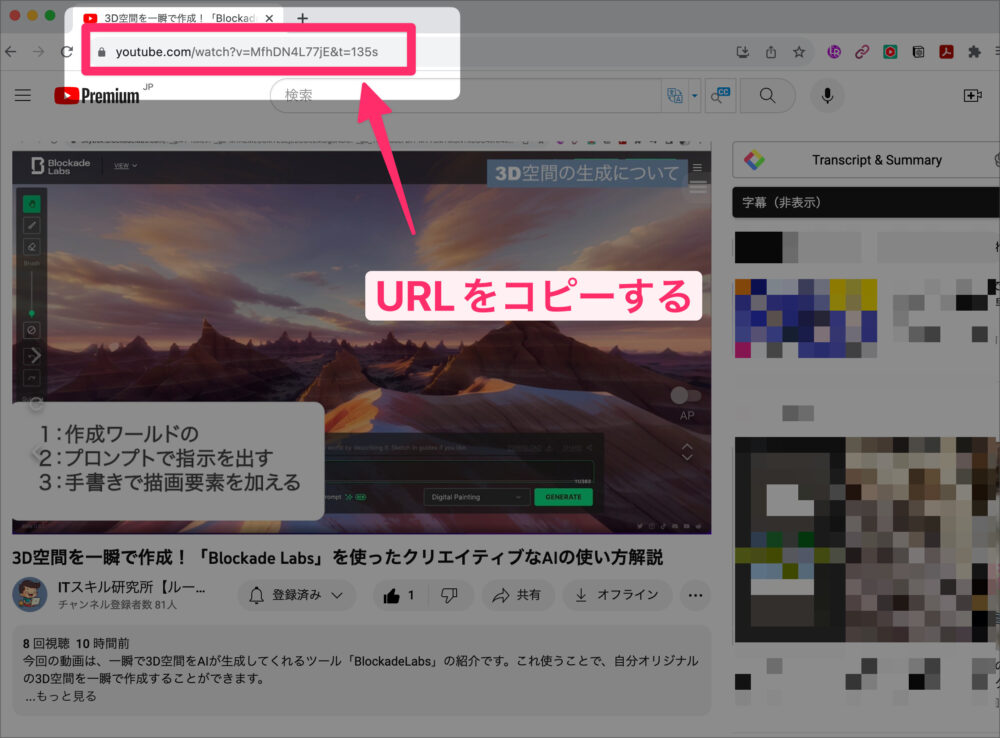
注意ポイント
動画の取り扱いには、著作権や違法アップロードに関する問題に十分に気を付けた上で、行うように心がけてください。
step
2EaseUS Video Downloaderを開き、URLをペーストする
続いて、「Video Downloader」を立ち上げて、コピーしていたURLを貼り付けていきます。検索結果が表示されたら、画面下の「ダウンロード」のボタンをクリックして、次の画面へ移動しましょう。
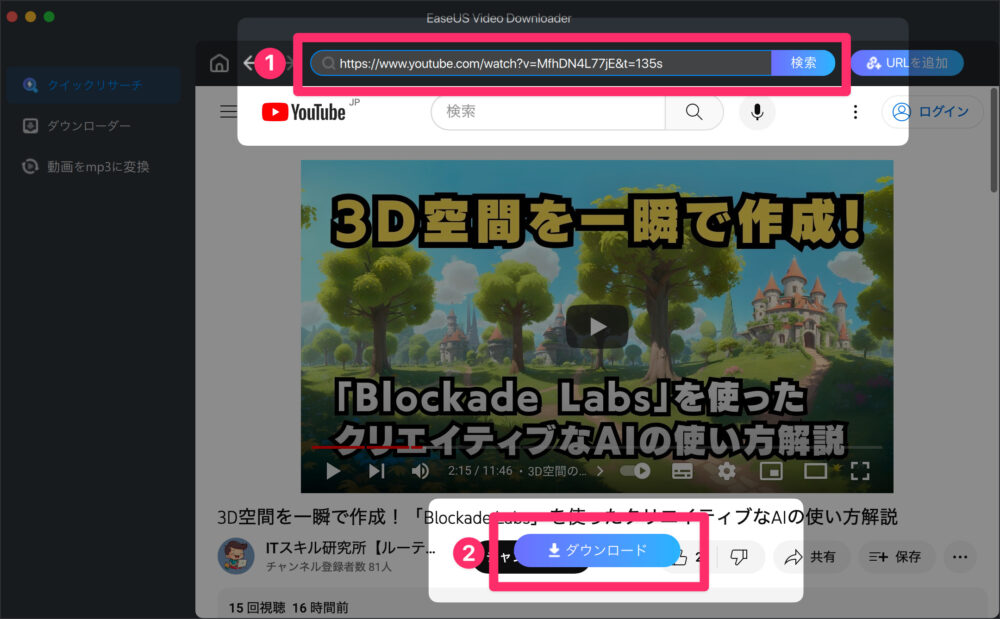
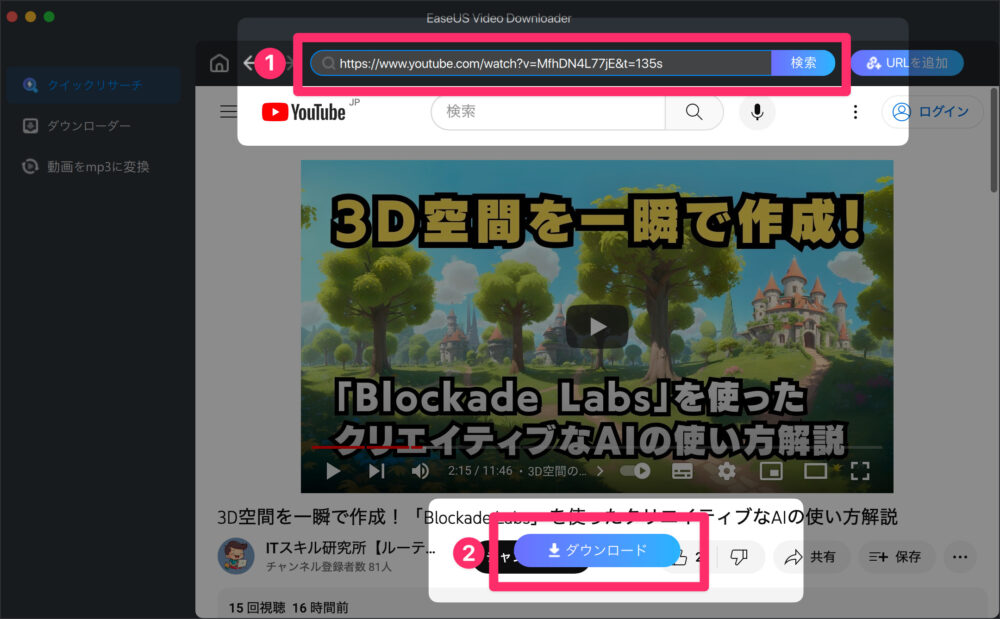
step
3希望する画質を選択し、ダウンロードを開始する
ダウンロードの設定画面が表示されたら、以下の項目を順番に選択していきます。
ダウンロードの設定形式
①メディアの選択:ビデオ、音声(MP3)、音声(MAV)から好きな形式を選択
②サムネイル:ダウンロード時にサムネイルも一緒にダウンロード
③保存場所:選択した形式のメディアの保存する先を選択
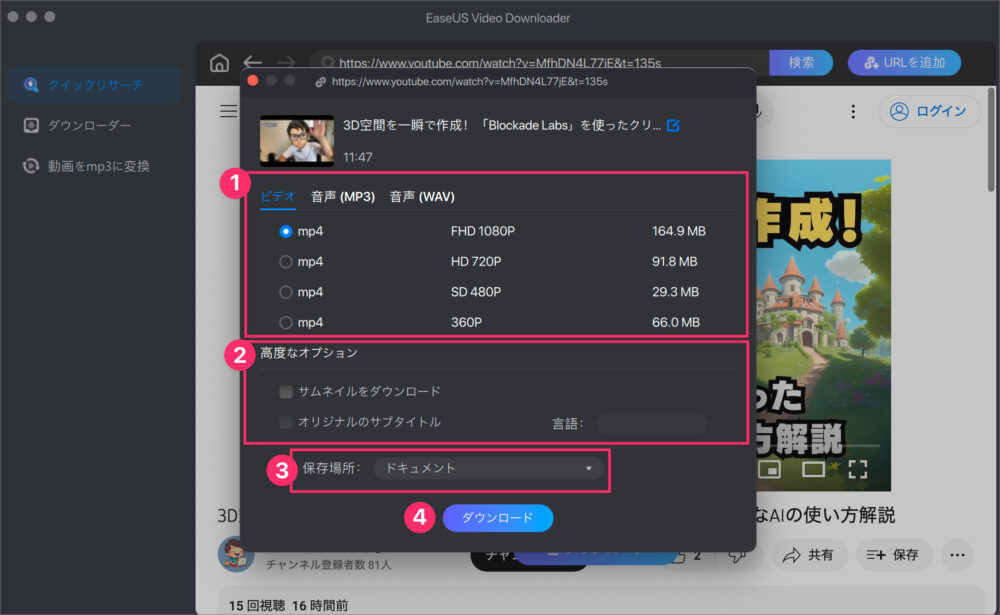
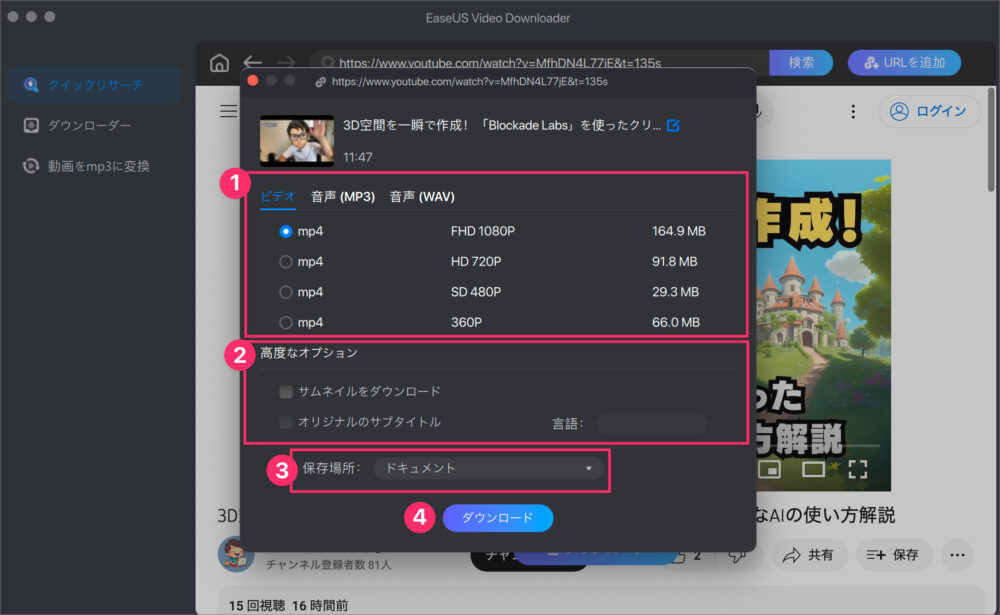
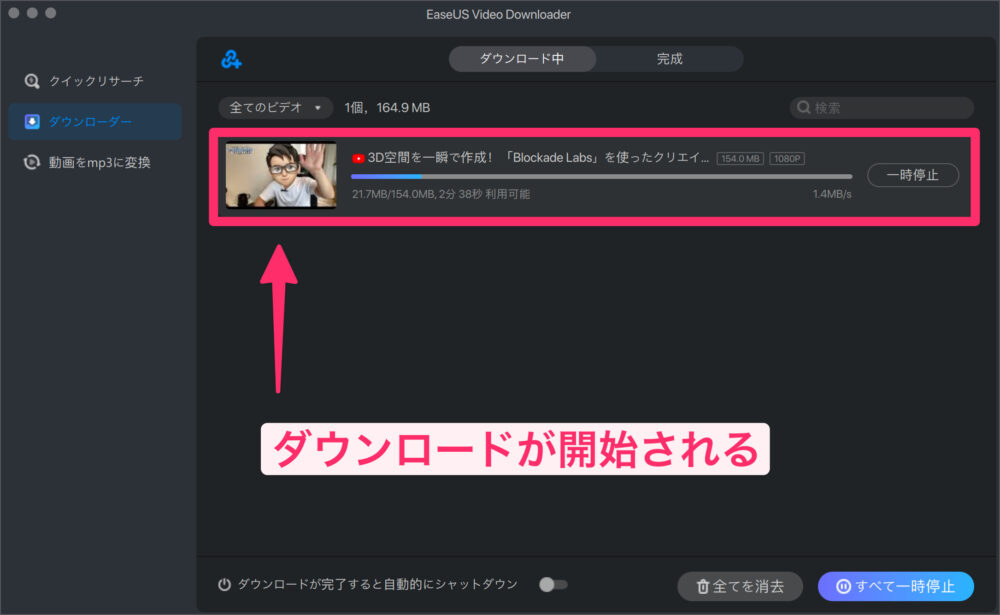
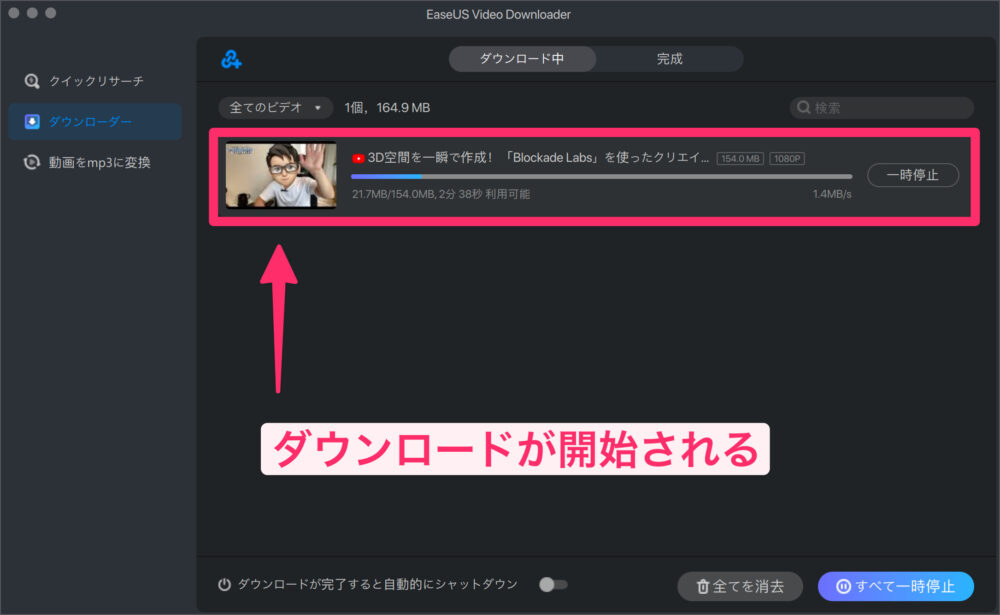
step
4ダウンロードした動画を確認する
最後はダウンロードが始まし、しばらく経つと作業完了となります。
しっかりダウンロードできたかは、「完成」→「開く」で保存場所のフォルダにて確認する事ができます。
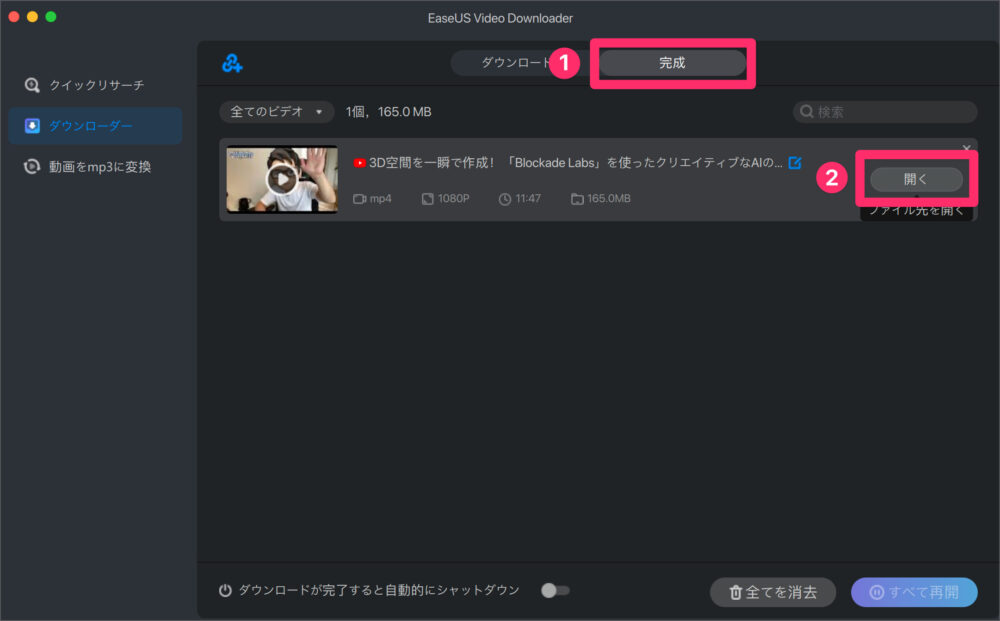
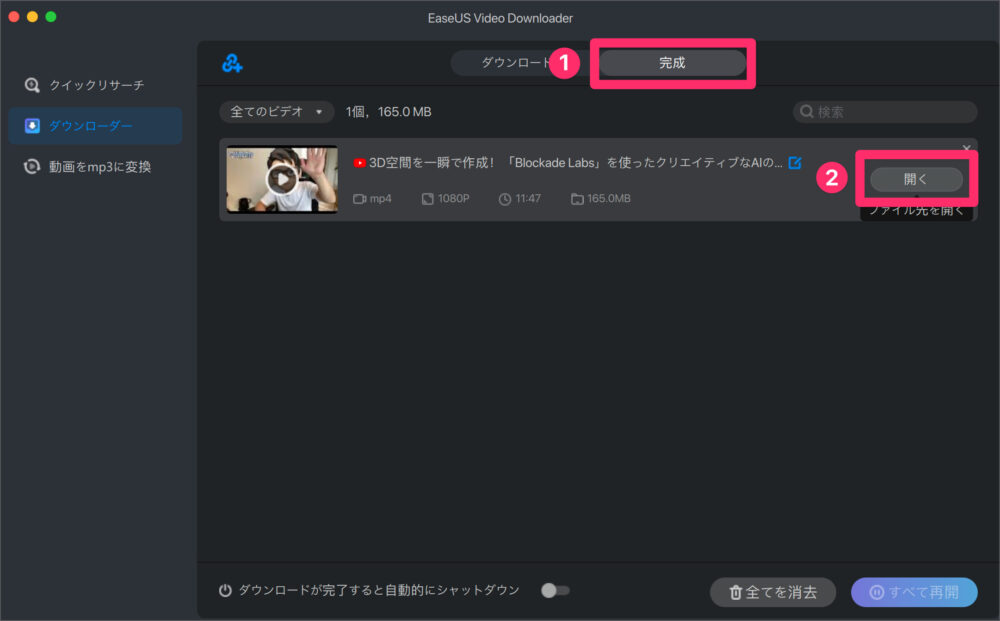


以上で、YouTube動画のダウンロードか完了です。ものすごく簡単に動画のダウンロードもでき、操作方法もわかりやすいUIの仕様になっている感じでした。
ダウンロードするメディアを「音声(MP3)」などを変換すると音声としても保存可能なので、必要に応じてダウンロードの形式を切り替えて、使ってみてください。
「EaseUS Video Downloader」に関するよくある質問


Q1. EaseUS Video Downloaderはどのようなサイトに対応していますか?
A1. 1000以上のサイトに対応しており、YouTube, Vimeo, Dailymotionなどの主要な動画共有サイトや、日本ではあまりメジャーでないサイトにも対応しています。
Q2. 体験版とPro版の主な違いは何ですか?
A2. 体験版はダウンロードできるアイテム数や画質に制限がありました。Pro版を購入すると、これらの制限なく、無制限に高画質の動画をダウンロードすることが可能です。
TwitQ3. ダウンロードした動画の著作権についてはどうすればいいですか?
A3. ダウンロードした動画は、個人用途に限り使用することができます。商用利用や再配布は、著作権の侵害となり、注意が必要です。動画の利用に関する詳細なガイドラインや規定は、各動画共有サイトの利用規約を参照してください。
まとめ
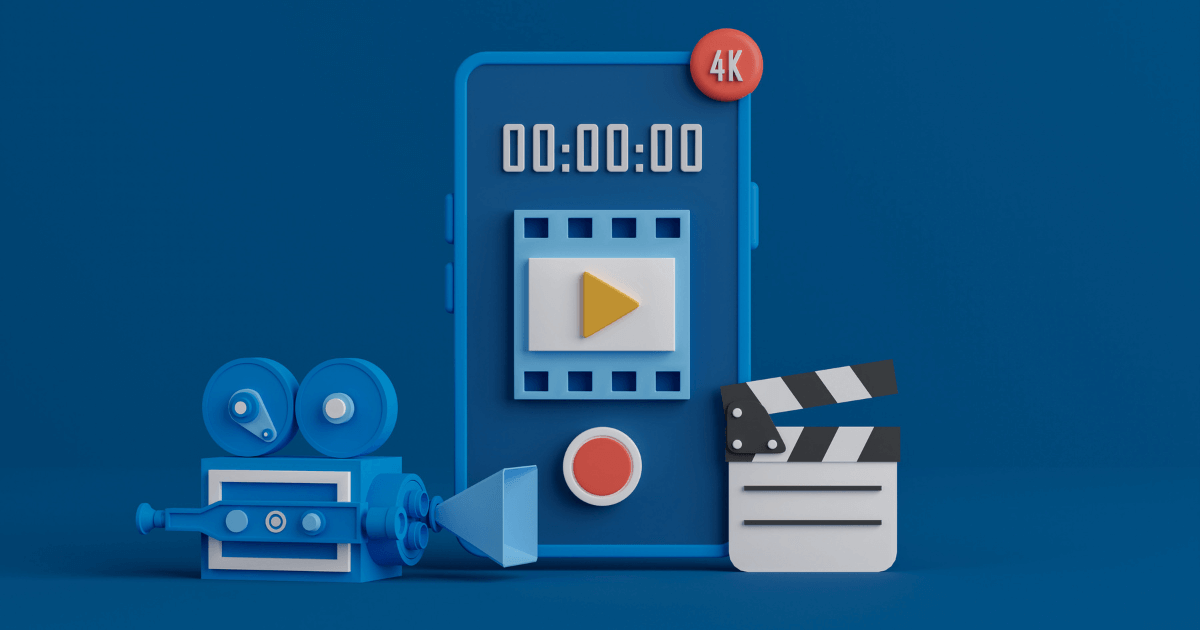
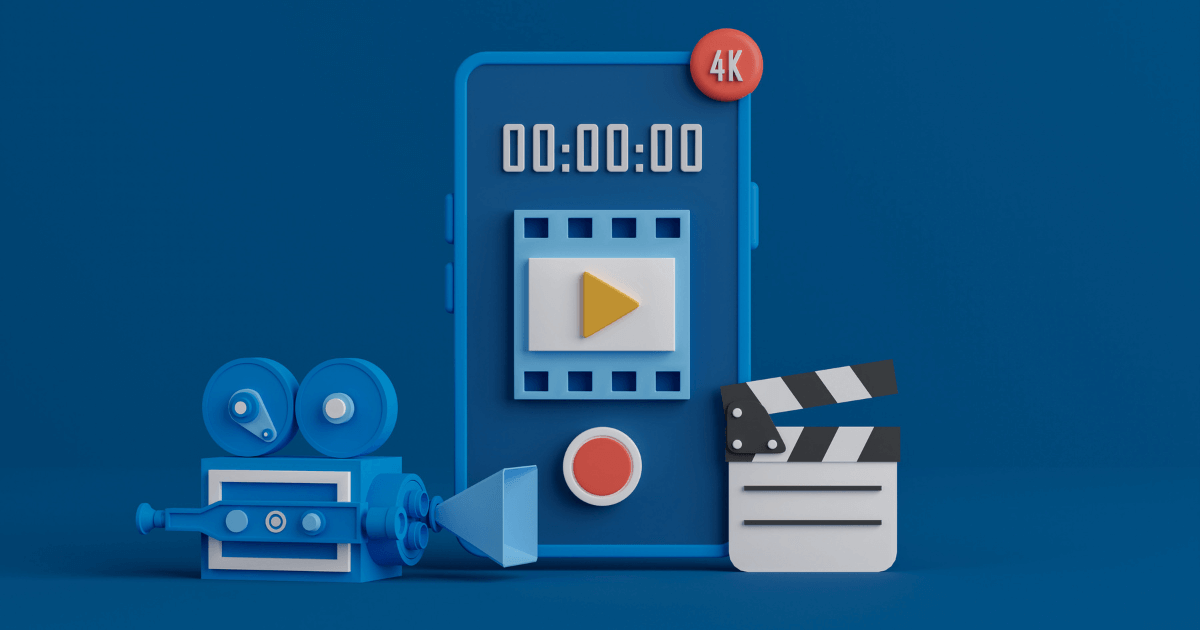
以上、EaseUS社より提供されている動画ダウンロードツール「EaseUS Video Downloader」の紹介と使い方の解説でした。各メディアからの動画ダウンロードが簡単かつ高画質で行いたい方にはすごくおすすめのツールでした。
その使用には注意が必要なポイントは、さまざまなクリエイターの方が作成されたコンテンツの取り扱いに関する著作権の問題です。著作に関する権利を尊重し、安全なソースからのみダウンロードを行うよう心がけましょう。
また、有料ライセンスの購入を迷っておられる方には、まずは無料版を使ってみて、使用感や利便性を確認した上での購入でも十分かと思います。体験版の制限を超えて利用したい場合は、Pro版の購入を検討すると良いでしょう!
【EaseUS社のその他のツールはこちら】
- ビデオダウンローダー
https://jp.easeus.com/video-downloader/index.html - YouTubeプレイリストダウンロードアプリ
https://jp.easeus.com/video-download/youtube-playlist- downloader-app.html - [2023年最新]Mac用4K動画ダウンローダートップ7
https://jp.easeus.com/video-download/4k-video-downloader- for-mac.html